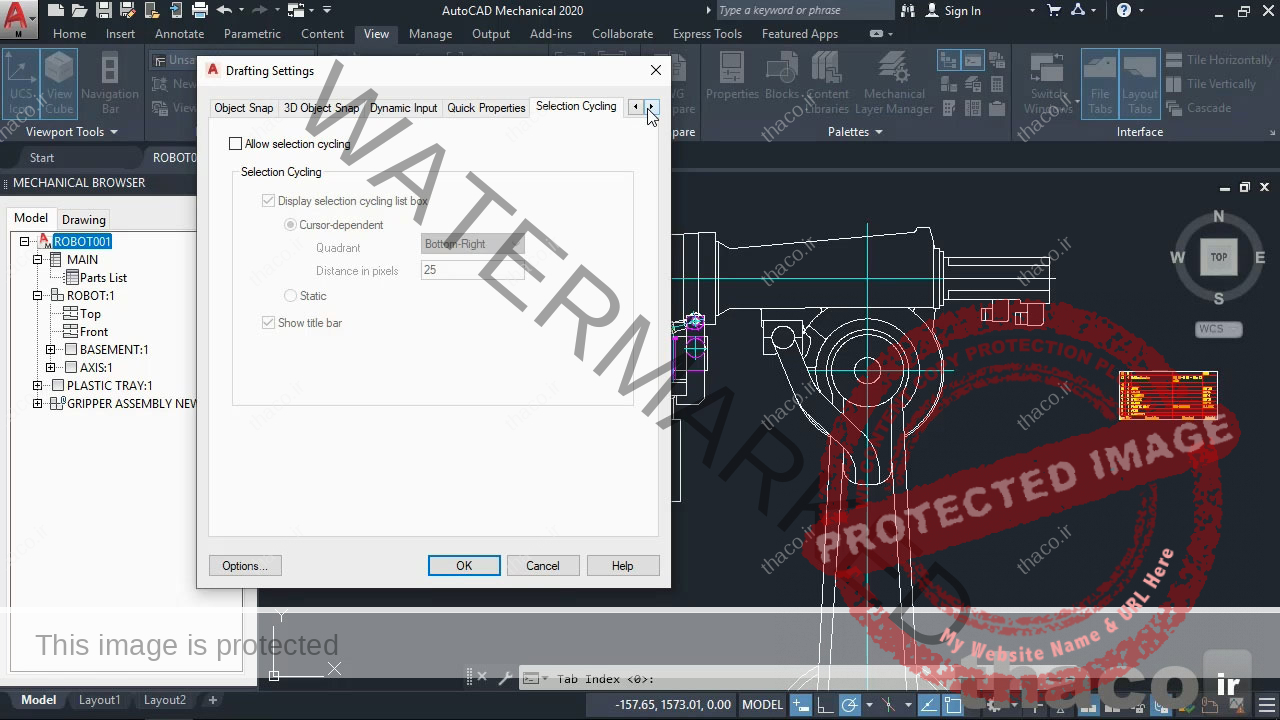کادر محاوره ای تنظیمات نقشه کشی یا Drafting Settings
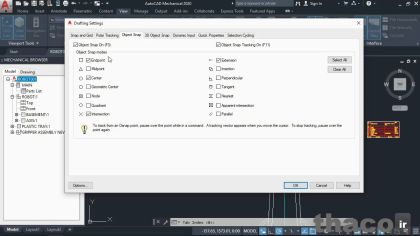
در نسخه های جدید نرم افزارهای شرکت اتودسک، بخصوص در اتوکد مکانیکال؛ این امکان بوجود آمده است تا برای داشتن تسلط بیشتر بر روی تب ها و گزینه های موجود در برخی کادرهای محاوره ای تنظیماتی که ارائه می شوند، امکان تغییر ابعاد پنجره مذکور را داشته باشیم. لذا در این درس موضوع یاد شده که مختص ویرایش های جدید نرم افزارهای اتوکد می باشد را در قالب مثالی از پنجره تنظیمات نقشه کشی Drafting Settings بیان نموده ایم. با طهاکو همراه شوید تا با مزیت ها و امکانات این آپدیت جدید آشنا شوید.
فهرست مطالب آموزش
پنجره Drafting Settings
کماکان برای پیش روی در این ویدئوی آموزشی مون، هنوز هم ما در فایل ROBOT001.dwg باقی موندیم، و داریم هنوزم پیرامون رابط کاربری اتوکد مکانیکال صحبت می کنیم. یکی از قابلیت های جدید اتوکد مکانیکال این هست که می تونین اندازه صفحه و دایالاگ باکسDrafting Settings که پنجره تنظیمات نقشه کشی محسوب میشه رو تغییر بدین.
تنظیمات نقشه کشی معمولاً پایین در نوار وضعیت قابل دسترسی هستند.
چیزهایی مثل Object Snap Tracking، Object Snap و غیره.
من فعلاً میخام رویObject Snap کلیک راست کنم و با انتخاب Object Snap Settings
به تنظیماتObject Snap در تنظیمات برم و اینکارم صفحه تنظیمات نقشه کشی یا همونDrafting Settings رو برام میاره. شما ممکن هست به دلیل رزولوشن متفاوت تون اون رو در سمت راست صفحه نمایش تون ببینید.
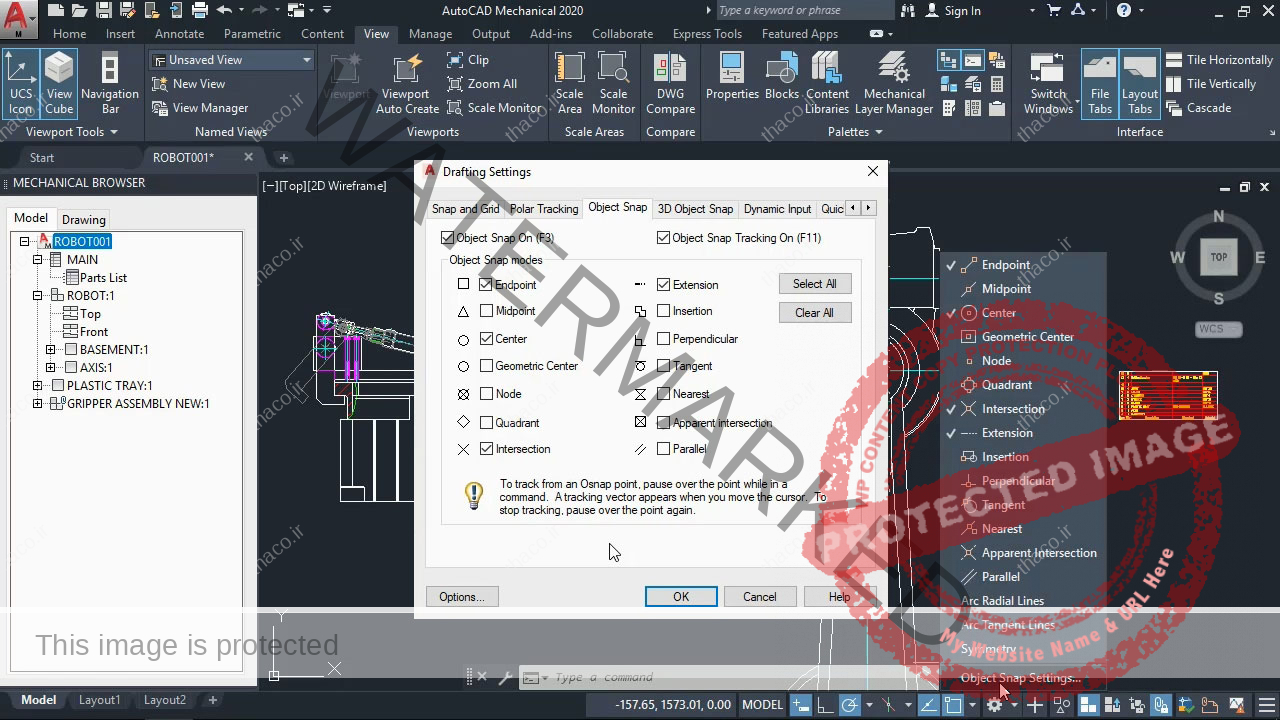
تنظیم ابعاد کادر محاوره ای Drafting Settings
اون تقریباً بزرگ هست.
کاری که می تونم بکنم این هست که می تونم به لبه ها برم و با درآگ بکشمش و کوچیک یا بزرگش کنم تا مناسب کارم باشه.
خب اونچه که در تصویر فوق می بینید کوچیک ترین اندازه ای هست که می تونه بشه و اون اندازه پیشفرضمون هست که خیلی کوچک می باشد و نمی توانید از این مقدار ابعاد کوچکترش کنید.
اگر صفحه بزرگ تری داشتم می تونستم خیلی بزرگش بکنم که واضح هست که همچین صفحه نمایشی رو ندارم. ولی خب با این حال بازم می تونم کمی بکشمش تا بزرگترش کنم. برای مثال شما با نمایشگر 27 اینچی خودتون می توانید دایالاگ باکس خیلی بزرگ تری داشته باشید و می بینین که وقتی پنجره مورد بحث، بزرگ تر هست خیلی واضح تر دیده می شود. به شما نشون میده که چه اتفاقی داره میافته و یجورایی فرآینده روند کار با تنظیمات نقشه کشی رو براتون آسون تر میکنه.
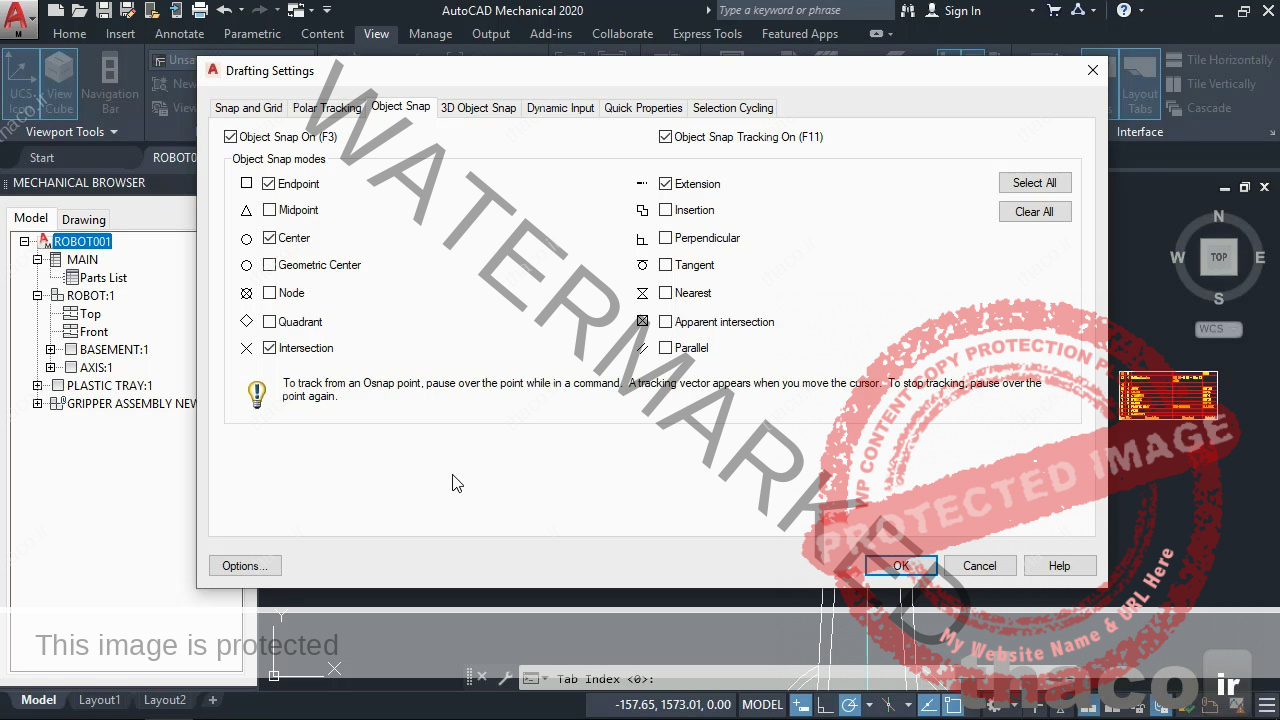
مزیت امکان تغییر ابعاد پنجره تنظیمات نقشه کشی
یکی از مزیت های اصلی بزرگ بودن دایالاگ باکس این هست که شما می توانید همه تب ها رو در بالای صفحه تنظیمات نقشه کشی ببینید.
اگه پنجره مورد بحث را کوچکترش کنم، می بینید که باید بین تب ها در بالا با دکمه ها تغییر وضعیت بدم و این محدودیت اتفاقی هست که هنگام ضبط فیلم در یک صفحه نمایش کوچیک برای اتوکد مکانیکال میافته؛ ولی در واقع می توانید در اکثر صفحه نمایش ها بکشینش تا بزرگ تر بشه و به شما اجازه دیدن اون تب ها رو در بالای دایالاگ باکس تنظیمات نقشه کشی بده.